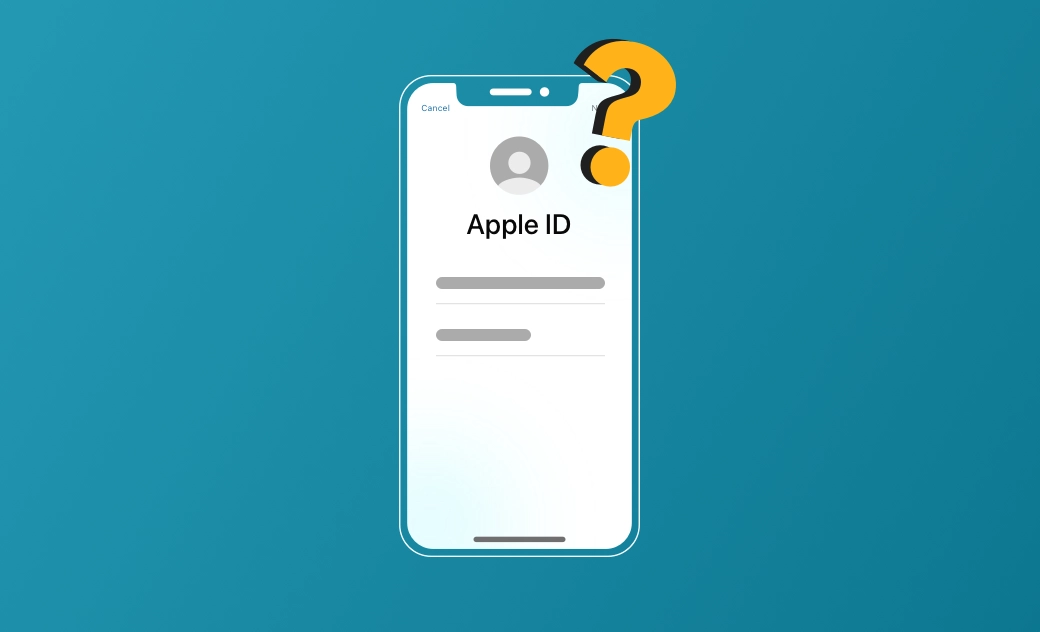[Mac & iPhone] Ihr Apple ID Passwort vergessen? 5 Lösungen Dazu!
Die Apple ID ist ein sehr wichtiges Konto für Apple-Benutzer. Es ist das persönliche Konto, mit dem Sie auf Apple-Dienste wie den App Store, iTunes Store, iCloud, iMessage und FaceTime zugreifen können.
Wenn Sie Ihr Apple ID Passwort vergessen haben, können Sie die Aktivierungssperre nicht entsperren. Und Sie können keine kostenlosen oder kostenpflichtigen Apps aus dem Apple Store laden.
Um zu vermeiden, dass Sie immer wieder Ihr Apple-ID Passwort vergessen, können Sie versuchen, Ihr Passwort in Ihren Notizen aufzuschreiben.
Ich hoffe, meine Erfahrung hilft Ihnen bei der Auswahl der Lösung, die am besten zu Ihrer Situation und Ihren Bedürfnissen passt.
Was ist zu tun, wenn Sie Ihr Apple ID Passwort vergessen haben
Es gibt viele Lösungen, wenn Sie Ihre Apple ID und Passwort vergessen haben, aber hier bieten wir Ihnen 5 der einfachsten und praktischsten.
Bei meinen Tests habe ich festgestellt, dass die folgenden Methoden in verschiedenen Situationen einen gewissen Effekt haben, und ich hoffe, dass dies auch für die Benutzer der Fall sein wird.
Suchen Sie sich die Lösung aus, die Sie für Ihre Situation und Ihre Bedürfnisse am besten geeignet finden.
1. Apple ID Passwort zurücksetzen über die iPhone-Einstellungen
Wenn Sie bei iCloud angemeldet sind und Ihr iPhone Bildschirm Passwort wissen, können Sie direkt zu den Einstellungen gehen, damit Sie Ihr Apple ID Passwort ändern können.
Und so geht's:
Öffnen Sie Einstellungen und tippen Sie auf Apple ID, iCloud, Medien & Käufe.
- Tippen Sie auf Passwort & Sicherheit.
- Tippen Sie auf Passwort ändern und geben Sie Ihren iPhone Code ein.
- Geben Sie Ihr neues Apple ID Passwort ein und klicken Sie auf Ändern.
Lesen Sie auch: 4 Lösungen für "Aus Sicherheitsgründen gesperrte Apple ID">>
2. Apple ID Passwort zurücksetzen über das WEB
Ihr Apple ID Passwort zurücksetzen über das Internet ist ebenfalls ein relativ einfacher Weg. Allerdings werden Sie aufgefordert, Ihr Apple ID-Konto einzugeben. Wenn Sie Ihre Apple ID und Telefonnummer vergessen haben, können Sie auf Apple ID suchen klicken und den Anweisungen auf dem Bildschirm folgen.
Wenn Sie sich an Ihr Apple ID-Konto erinnern, können Sie Ihr Apple ID Passwort zurücksetzen, indem Sie die folgenden Schritte ausführen:
- Öffnen Sie iforgot.apple.com.
- Geben Sie Ihren Apple ID Konto ein, klicken Sie auf Fortfahren und Sie erhalten eine Popup-Meldung auf Ihrem iPhone, um Ihr Passwort zurückzusetzen.
- Klicken Sie auf Zulassen und legen Sie Ihr neues Apple ID Passwort fest.
3. Apple ID Passwort zurücksetzen über die Systemeinstellungen
Die dritte Methode besteht darin, Ihr Passwort über die Systemeinstellungen auf Ihrem Mac zurückzusetzen. Wenn Sie sich noch nie bei Ihrer Apple ID auf Ihrem Mac angemeldet haben, können Sie dies tun:
- Klicken Sie auf das Apfel-Symbol in der oberen Navigationsleiste, öffnen Sie Systemeinstellungen und klicken Sie auf Anmelden.
- Geben Sie Ihren Apple ID-Konto ein und klicken Sie auf Apple ID und Passwort vergessen?. (Ihr iPhone wird benachrichtigt, dass Sie Ihr Passwort zurücksetzen müssen).
Tippen Sie auf Zulassen und dann auf Passwort & Sicherheit.
Tippen Sie auf Passwort ändern und geben Sie Ihr neues Apple ID Passwort ein.
Wenn Sie sich schon einmal bei Ihrer Apple ID auf Ihrem Mac angemeldet haben:
- Klicken Sie auf Systemeinstellungen auf Ihrem Mac.
- Klicken Sie auf Apple ID.
- Klicken Sie auf Anmeldung & Sicherheit und Passwort ändern.
- Folgen Sie den Anweisungen auf dem Bildschirm, um die Zurücksetzung des Passworts abzuschließen.
4. Apple ID Passwort zurücksetzen über das iOS-Gerät eines anderen Nutzers
Wenn Sie Ihr iPhone verlieren, können Sie das iOS-Gerät eines Freundes oder Ihrer Familie (iPhone, iPad oder iPod touch) verwenden, um Ihr Passwort zurückzusetzen.
Und so geht's:
- Öffnen Sie den App Store, suchen Sie nach Apple Support und laden Sie es herunter.
- Öffnen Sie die Apple Support App. Scrollen Sie nach unten zu Support Tools.
- Tippen Sie auf Zurücksetzen und dann auf Neues Apple ID.
- Geben Sie Ihre Apple ID ein, tippen Sie auf Weiter und folgen Sie dann den Anweisungen auf dem Bildschirm.
5. Apple ID über BuhoUnlocker entfernen
Wenn es sich bei Ihrem iPhone um ein gebrauchtes Gerät handelt und der ursprüngliche Besitzer nicht von seiner Apple ID abgemeldet ist, können Sie mit BuhoUnlocker versuchen, seine Apple ID zu entfernen. Und dann können Sie Ihre eigene Apple ID eingeben.
Es ist erwähnenswert, dass diese Methode für iPhones geeignet ist, bei denen die "Find My"-Funktion deaktiviert ist, weil Sie sonst auf dem Bildschirm für die Aktivierungssperre hängen könnten. Wenn Sie also die folgenden Schritte ausführen, können Sie durch die Deaktivierung der Funktion "Eigene Dateien suchen" eine höhere Erfolgsquote erzielen.
Möchten Sie es ausprobieren? Folgen Sie den nachstehenden Schritten:
- BuhoUnlocker kostenlos herunterladen, installieren und starten.
- Verbinden Sie Ihr iOS-Gerät über ein USB-Kabel mit Ihrem Computer und klicken Sie auf Remove Apple ID.
- Lesen und bestätigen Sie den Haftungsausschluss und klicken Sie dann auf die Schaltfläche Start.
- Klicken Sie auf Completed, nachdem der Entfernungsvorgang abgeschlossen ist.
Neben dem Ihrer Apple ID Entfernen sollten Sie auch die anderen überraschenden Funktionen erkunden. Bildschirm Passwort entsperren, iPhone Bildschirmzeit Passwort entfernen, MDM entfernen und mehr.
Fazit
Nun wissen Sie jetzt, wie Sie dies tun, wenn Sie Ihr Apple ID Passwort vergessen. Wenn Sie wieder mal Ihr Apple ID Passwort vergessen und neue Nummer noch nicht erstellen, können Sie diese Anleitung noch einmal lesen, um nützliche Informationen zu finden!
Yeezy hat einen Bachelor-Abschluss und verfügt über umfassende Kenntnisse und technische Erfahrungen im IT-Bereich. Seit fast sechs Jahren hat sie zahlreiche faszinierende Fachartikel über iPhone, iPad und Mac geschrieben und genießt bei Apple-Nutzern großes Vertrauen und Beliebtheit.